Excel如何限制他人编辑单元格区域
发布时间:2017-03-13 10:05
相关话题
在协同工作中,有时不希望其他用户编辑某些单元格区域,而只能编辑指定的区域,以避免弄丢工作表中的重要数据,excel中该如何设置限制呢?下面就跟小编一起来看看吧。
Excel限制他人编辑单元格区域的步骤
第一步:“Ctrl+A”进行工作表全选(红框范围内代表可以让用户编辑的区域)

第二步:点击鼠标右键→选择“设置单元格格式”点击鼠标左键

第三步:选择“保护”选项卡 →选中锁定复选框(正常如果没有修改过设置的情况下,这个复选框是选定状态,如果是空白状态,证明没有任何单元格被锁定,如果是灰色钩状态,证明有一部分是锁定,有一部分没锁定)
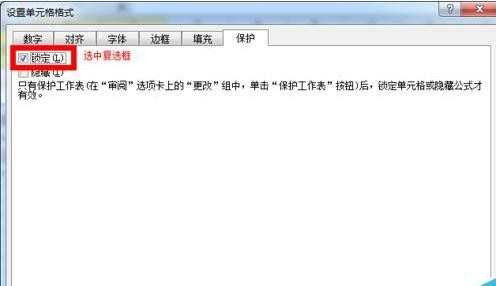
第四步:选中允许用户编辑的区域

第五步:点击鼠标右键→选择“设置单元格格式”
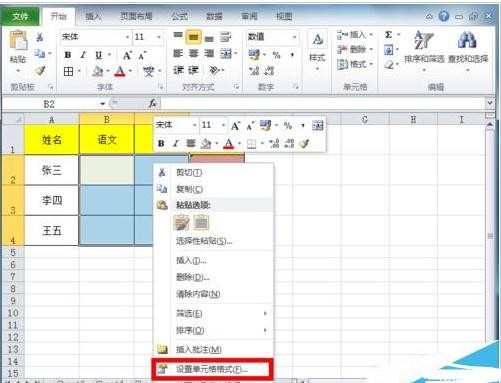
第六步:选择“保护”选项卡 →取消勾选的复选框 (这里跟刚才可不一样喔)
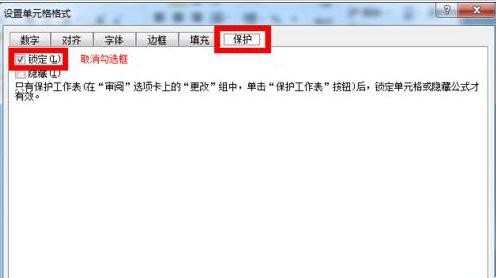
第七步:选择“审阅”→选择“更改”组 →选择“保护工作表“

第八步:去掉”选定锁定单元格“前方的复选框,勾选”选定未锁定的单元格“前面的复选框。大功告成

Excel限制他人编辑单元格区域相关文章:
1.禁止修改excel指定单元格数据数据的设置方法
2.如何限制别人修改excel工作表
3.Excel怎么设置限制单元格内容
4.excel怎么锁定固定某些单元格不被编辑

Excel如何限制他人编辑单元格区域的评论条评论